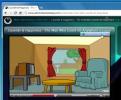Lås valfritt fönster med ett lösenord och dölj det i systemfältet
Mappskåp eller filkrypterare - personer som är bekymrade över deras integritet är alltid angelägna om att använda sådana appar. Anledningen? Säkerhet spelar en viktig roll i elektronisk data. Windows-användare skulle förmodligen veta att operativsystemet låter dig snabbt låsa ner det med snabbtangenten Win + L. Men vad händer om du tillfälligt vill dela din dator med någon annan utan att ge dem en topp i din nuvarande session? Det är här WinLock kommer in för att rädda dagen. Detta lätta verktyg är utformat för att dölja och lösenordsskydda alla fokuserade fönster. Oavsett om du strömmar på YouTube i din favoritwebbläsare eller tittar på en film på VLC kan WinLock låsa vad som helst. Applikationen döljer det fokuserade fönstret via en snabbtangent, och fönstret i fråga låses automatiskt och minimerar sig själv till systemfältets område. Du kan låsa så många applikationsfönster som du vill, så att du kan dölja hela sessioner. Läs förbi hoppet och ta reda på hur detta fantastiska verktyg kan ta hand om dina mantel- och dolkaktiviteter.
WinLock sportar ett otroligt enkelt och användarvänligt gränssnitt. Vid lansering presenterar den en miniscule-konsol. Välkomstfönstret låter dig ange önskat lösenord (detta är huvudlösenordet för att låsa och låsa upp fönstret). Programmet använder Ctrl + mellanslagstangent för att låsa det valda fönstret. För att börja, mata in ditt önskade lösenord och klicka sedan på "Dölj WinLock To Taskbar Tray". Programmet börjar köras i bakgrunden, men du kan enkelt väcka det genom att dubbelklicka på dess meddelandeikon.

Nu behöver du bara öppna alla fönster som du vill låsa och slå Ctrl + Space på tangentbordet. Under testningen försökte jag dölja en handfull fönster, inklusive iTunes, File Explorer, Firefox, etc., och applikationen fungerade utan hicka.

När du trycker på de fördefinierade knapptryckningarna försvinner det fokuserade fönstret direkt och börjar ligga i systemfältet. Skärmdumpen nedan visar hur jag har gömt flera fönster med WinLock. Varje fönster (inklusive WinLock) kan låsas upp genom att dubbelklicka på dess meddelandeikon.

När du fördubblar ikonen ber appen dig om lösenordet för att låsa upp fönstret. Det bör noteras att verktyget använder ett enda lösenord för att låsa alla fönster. Därför kan du inte definiera ett separat lösenord för var och en.

Sammantaget är en mycket enkel och effektiv applikation som perfekt gör det jobb det ska vara. Det fungerar på Windows XP, Windows Vista, Windows 7 och Windows 8. Både 32-bitars och 64-bitars OS-versioner stöds.
Ladda ner WinLock
Sök
Nya Inlägg
Hur du får kommandotolken utan att starta till skrivbordet i Windows 10
När något går fel med Windows, och vi inte talar om de rutinproblem...
Hur man skapar reflektion av ett objekt i Photoshop [Handledning]
Det är vanligt att spegla reflektion när man visar produkter på oli...
Auto-fånga och ladda ner strömmande video och ljud
Nedladdningschefer har sina egna mycket goda skäl. Bortsett från at...


![Hur man skapar reflektion av ett objekt i Photoshop [Handledning]](/f/53fdf725a68c0d24ef6317b827dcf665.jpg?width=680&height=100)